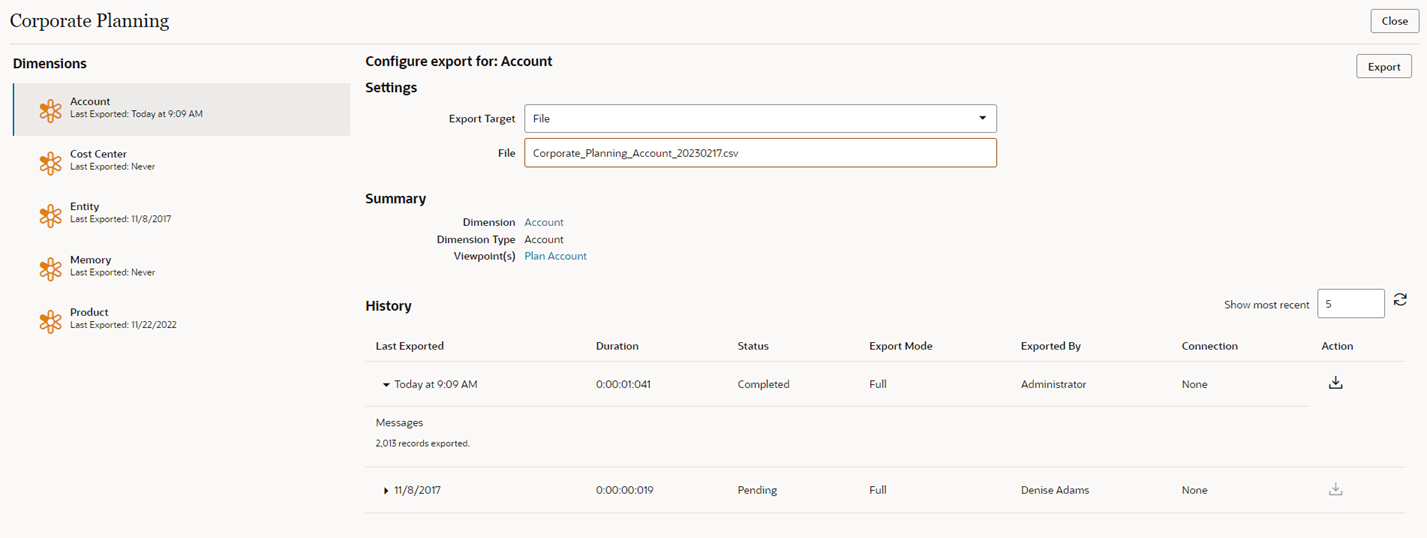匯出維度
您可以從繫結至維度的視點匯回至外部應用程式。節點會從節點集的最上層節點開始匯出。例如,維度可以包含「美國」及其所有州。如果節點集的最上層節點是「德州」,則只有「德州」及之下的節點才會被匯出。
最佳作法
最佳作法是在執行匯出之前先驗證繫結至維度的視點以確保資料完整性。使用匯出前先驗證選項,在您匯出維度時自動驗證視點。請參閱管理匯出選項。
註:
使用匯出前先驗證選項時,將執行所有系統、應用程式層級和自訂驗證以及所有限制。請參閱瞭解驗證和條件約束。
從「應用程式」清單中,匯出維度:
- 匯出 Planning 和任意格式維度
- 匯出 Oracle Financials Cloud General Ledger 維度
- 匯出 Enterprise Profitability and Cost Management 維度
- 匯出 Tax Reporting 維度
- 匯出 E-Business Suite General Ledger 維度
- 匯出 Financial Consolidation and Close
- 匯出使用者自訂維度.
影片
| 您的目標 | 觀看此影片 |
|---|---|
|
瞭解匯入和匯出維度。 |
注意事項
-
所有應用程式類型皆支援從逗號分隔的檔案進行匯入和匯出。
-
對於 Planning 應用程式,如果您在登錄期間,將有效的連線資訊輸入外部應用程式,您可以使用連線,從外部應用程式收件匣匯入和匯出。接著,您可以將該檔案匯入 Planning 應用程式。
-
對於 Oracle Financials Cloud General Ledger 應用程式,如果您在登錄期間將有效的連線資訊輸入至外部應用程式,您可以藉由使用連線,匯出至外部應用程式伺服器。接著,您可以將該檔案匯入 Oracle Financials Cloud General Ledger 應用程式。
-
Oracle Fusion Cloud Enterprise Data Management 提供匯出選項以納入其他後續匯出任務,這些任務可以在外部 Financials Cloud 環境中起始匯入和發布流程,以及完成區段值和樹狀結構的同步。請參閱管理匯出選項。
開始之前:
- 若要匯出,您對您要從其進行匯出的應用程式或維度至少需要資料管理員 權限。
- 您只能從「作用中」狀態的維度匯出。
- 您無法從未繫結維度或查詢維度匯出。
- 您也可以匯出 Planning、Planning 模組及 Financial Consolidation and Close 應用程式的屬性維度。請參閱瞭解屬性。
-
匯出檔中節點和階層關係的排序順序是以階層集上的分組和排序選項為依據。請參閱建立階層集。
- 匯出檔案以 UTF-8 編碼。
提示:
針對 Oracle Financials Cloud General Ledger 應用程式以外的所有應用程式,您可以變更匯出檔案中的欄順序,並編輯所匯出維度的繫結索引鍵來控制匯出的欄。請參閱編輯繫結索引鍵。複查匯出歷史記錄和下載匯出檔案
在匯出畫面上,複查歷史記錄區段以查看針對此維度執行的最近匯出日期和時間。依預設,系統會顯示最後 5 次的匯出。您可以在顯示最近的項目欄位中調整要顯示的匯出數 (最多 50 個)。按一下 ![]() 以更新表格。
以更新表格。
此表格會顯示每次執行匯出所花費的時間、匯出的狀態和模式、匯出執行者以及使用的連線名稱。若匯出至檔案,連線會顯示「無」。按一下列上的展開箭頭,即可檢視相關的匯出詳細資料,例如已匯出的記錄數、任何後續匯出任務的狀態或任何驗證錯誤。
在動作欄中,按一下下載至檔案 ![]() 從伺服器下載匯出檔案。這在瀏覽器匯出期間過長而逾時或要將匯出結果與先前的匯出檔案進行比較時非常有用。您可以僅下載要建檔的匯出檔案。如果是要以連線方式執行匯出,就無法從「匯出」畫面下載。
從伺服器下載匯出檔案。這在瀏覽器匯出期間過長而逾時或要將匯出結果與先前的匯出檔案進行比較時非常有用。您可以僅下載要建檔的匯出檔案。如果是要以連線方式執行匯出,就無法從「匯出」畫面下載。
如果伺服器上不再有此檔案,就會顯示一則訊息。
註:
您無法從匯出畫面下載從 REST API 執行的匯出。使用 EPMAutomate 或 REST API 從暫存區下載這些匯出檔案。請參閱 Cloud EDM 的 REST API 中的從暫存區下載檔案。若 Oracle Financials Cloud General Ledger 匯出至連線,如果您已在 Financials Cloud 環境中啟用任何後續匯出任務 (例如處理科目階層),也會顯示這些任務的狀態。請參閱管理匯出選項。